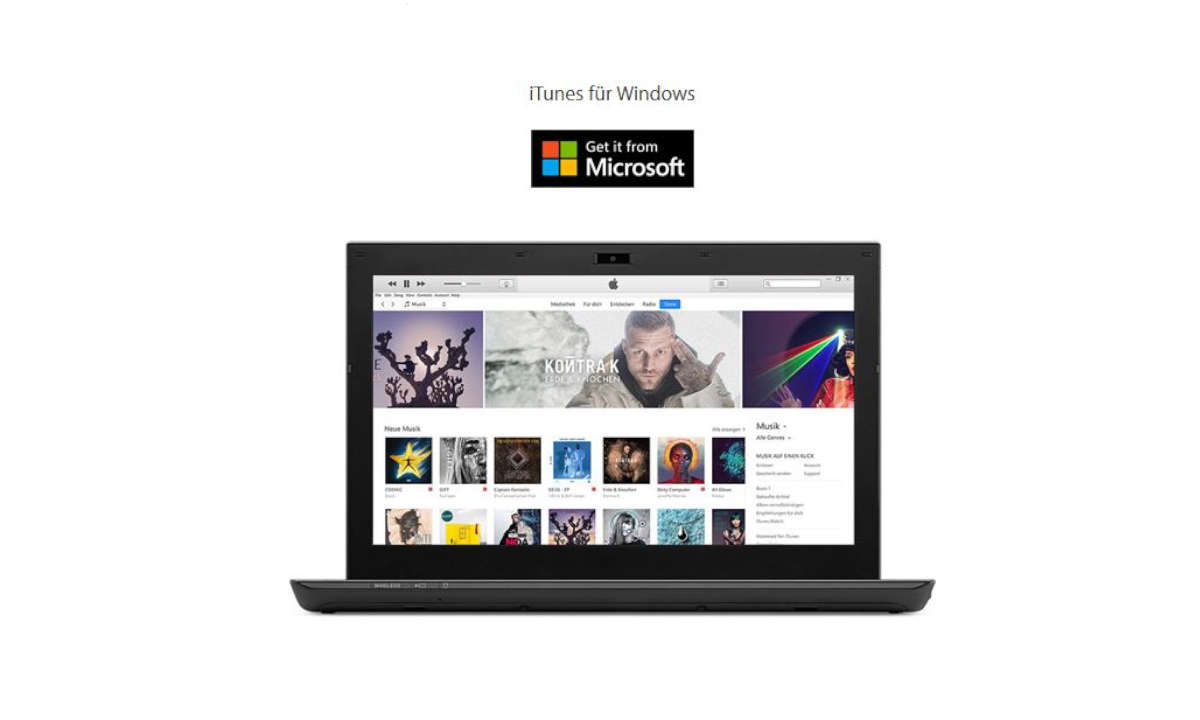Quick-Tipps
- Tipps und Tricks zu iTunes
- Tipp 3 + 4
- Quick-Tipps
Quick-Tipps YouTube-Videos auf dem iPod Wer YouTube liebt, der würde seine Lieblingsvideos sicher auch gern auf seinem iPod betrachten. Doch was sich einfach anhört, kann manchmal ganz schön schwierig sein, denn YouTube selber besitzt keine Funktion, Videos im iPod-Format herunterzuladen und zu...
Quick-Tipps
YouTube-Videos auf dem iPod Wer YouTube liebt, der würde seine Lieblingsvideos sicher auch gern auf seinem iPod betrachten. Doch was sich einfach anhört, kann manchmal ganz schön schwierig sein, denn YouTube selber besitzt keine Funktion, Videos im iPod-Format herunterzuladen und zu speichern. Und genau hier kommt das praktische, kleine, englisch-sprachige Tool "Tooble" ins Spiel. Nach der Installation sollten Sie bei "Options/Preferences" zunächst die Zielordner für die heruntergeladenen Videos anpassen. Wählen Sie dazu bei "Save Video to:" den iTunes Musik-Ordner aus. Heruntergeladene YouTube-Videos werden nun direkt dort gespeichert und sind in der iTunes-Mediathek unter "Filmen" zu finden.
Bei "Video Quality" empfehlen wir "High Quality", wenn Ihr Player ausreichend Speicherplatz aufweist. Kennen Sie die genaue URL des gesuchten YouTube-Videos, geben Sie diese oben in die breite Suchleiste in Tooble ein und klicken auf die grünen Suchpfeile. Über das kleinere Suchfeld oben rechts können Sie YouTube auch nach Stichworten durchsuchen. Diese Suche starten Sie mit einem Klick auf die Lupe.
Nun bekommen Sie im Normalfall eine Reihe von gesuchten Videos aufgelistet. Markieren Sie die Videos mit einem Häkchen, die Sie herunterladen möchten. Klicken Sie mit rechts auf die Tooble-Oberfläche und wählen "Download Checked Videos" aus. Die Videos werden nun automatisch auf Ihren Rechner geladen. Sie lassen sich über iTunes auf Ihren iPod kopieren.
Ist der iPod zu leise? Wer seine Musik gern laut hört, der wird sich über die Lautstärkebeschränkung bei europäischen iPods ärgern. Asiatische und amerikanische iPods haben diese Beschränkung nicht. Ältere iPod-Generationen lassen sich mit dem Tool "goPod" freischalten.
Verbinden Sie Ihren iPod mit dem Rechner, schließen Sie iTunes an, und starten Sie goPod über "Start/Programme". Das Tool sucht nun nach angeschlossenen iPods. Ist der iPod lautstärkebeschränkt, wird das mit einem geschlossenen Mini-Schloss dargestellt. Ein Klick auf das Schloss öffnet dieses und schaltet die Lautstärkebeschränkung ab.
Neue Musikdownloads automatisch hinzufügen
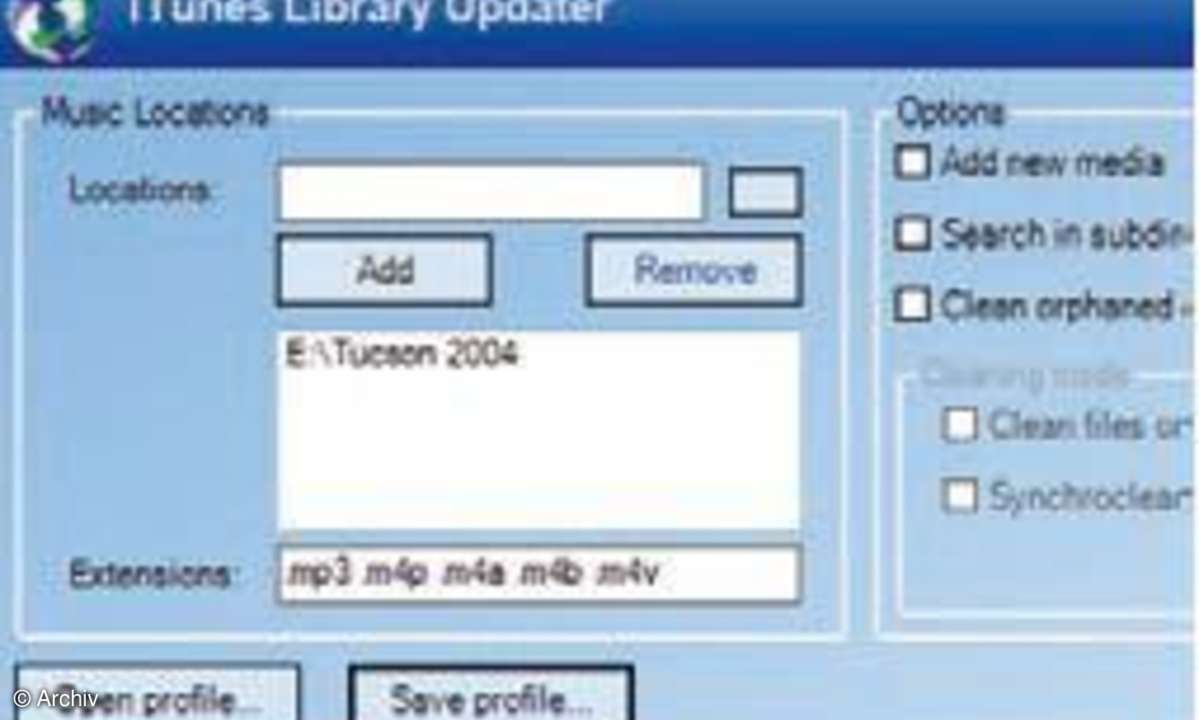
Wer seine Musik an mehreren Stellen auf der Festplatte abgelegt hat, der hat bei iTunes ein Problem. iTunes kann Musikstücke nämlich nicht automatisch aus mehreren Quellen verwalten. Hier springt das kleine, aber überaus nützliche Tool "iTunes Library Updater" ein.Nach der Installation des Library Updaters starten Sie das Tool über "Start/Programme/iTLU (GUI)". Geben Sie im Feld "Locations" den Pfad ein, in dem sich die Mediendaten befinden. Das kann durchaus auch ein Speicherpfad auf einer Netzwerkfestplatte sein.
Anschließend drücken Sie "Add", um die Auswahl zu übernehmen. Verfahren Sie auf gleiche Weise mit allen weiteren Orten, an denen sich Musikdateien befinden. Klicken Sie abschließend auf "Save profile", um die angegeben Informationen für zukünftige Suchabfragen zu speichern. So müssen Sie beim nächsten Mal nur noch über "Open profile" das vorhandene Suchprofil öffnen, um die angegeben Pfade nach neuen Liedern zu durchsuchen.
Anschließend klicken Sie auf "Start". iTunes startet nun automatisch, und der Library Updater durchsucht alle zuvor genannten Pfade nach Musik-dateien und integriert die Musikstücke in iTunes.